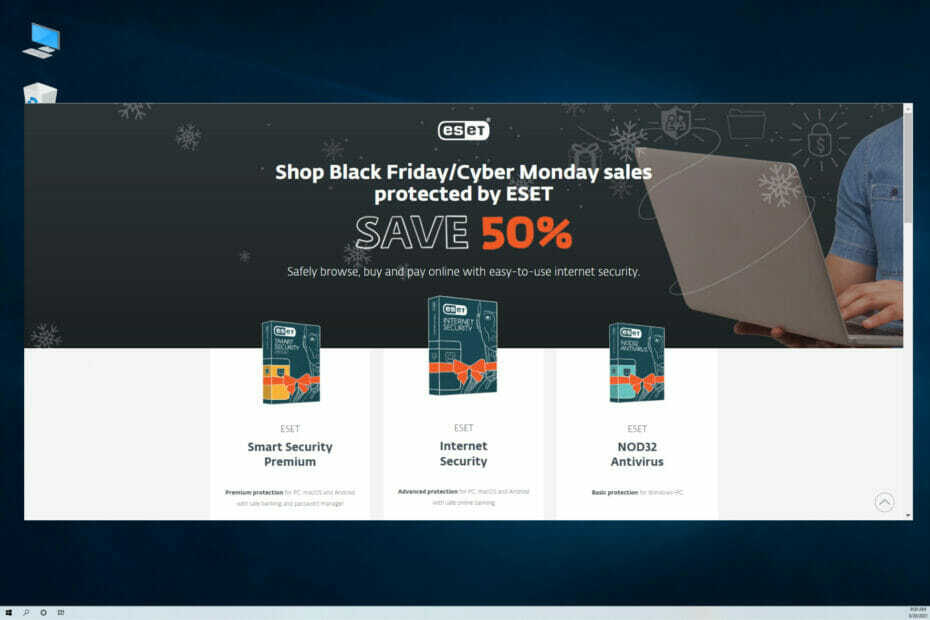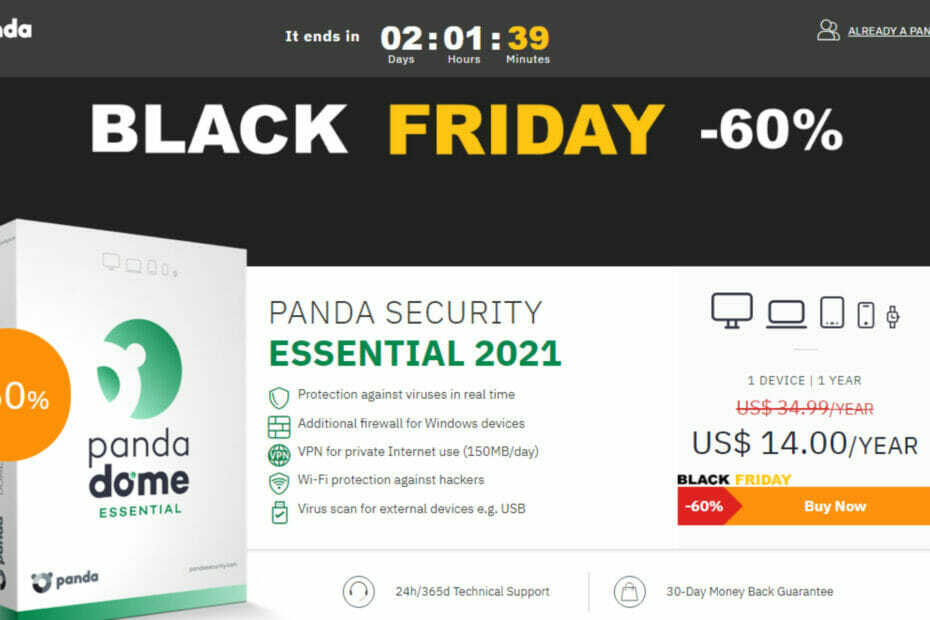- Daugybė vartotojų turėjo problemų dėl antivirusinės programos ir gavo pranešimą, kad AVG nebus atnaujinta.
- Kai AVG antivirusinė programa yra pasenusi, jūsų kompiuteris tampa pažeidžiamas kenkėjiškos programinės įrangos.
- Jei apibrėžties naujinimai nepavyksta, galite rankiniu būdu atnaujinti antivirusinę programą.
- Jei AVG atnaujinimo problemos išlieka, visada galite pabandyti naudoti kitą antivirusinę priemonę.

Svarbiau atnaujinti antivirusines programas nei daugumą programinės įrangos. Tačiau kai kurie vartotojai forumuose teigė, kad jų AVG antivirusinės programos neatnaujinamos.
Tai palieka jiems pasenusį AVG antivirusinę programinę įrangą. Čia yra kelios rezoliucijos, kurios gali išspręsti AVG įrankį, kuris nėra atnaujinamas.
Geriausi antivirusiniai pasiūlymai jums:
 |
Nemokamas 30 dienų bandymas + Sutaupykite įsigydami 3 metų prenumeratą |
 Patikrinkite pasiūlymą! Patikrinkite pasiūlymą! |
 |
Gaukite nemokamą pasaulyje antivirusinę programą Nr. 1 |  Nemokamas atsisiuntimas Nemokamas atsisiuntimas |
 |
Apdovanojimai apsauga ir amžinai nemokama |  Patikrinkite pasiūlymą! Patikrinkite pasiūlymą! |
 |
35–60% nuolaida + 30 dienų pinigų grąžinimo garantija |
 Patikrinkite pasiūlymą! Patikrinkite pasiūlymą! |
 |
Iki 63% nuolaida + kelių įrenginių paketai |  Patikrinkite pasiūlymą! Patikrinkite pasiūlymą! |
Ką daryti, jei nepavyksta atnaujinti AVG?
- Neautomatiškai atnaujinkite AVG
- Pakeiskite antivirusinį sprendimą
- Ištrinkite laikinus atnaujinimo failus
- Ieškokite kenkėjiškų programų
- Išjunkite „Windows“ ugniasienę
- Iš naujo įdiekite „AVG Antivirus“
1. Neautomatiškai atnaujinkite AVG
- Pirma, atidarykite šitas puslapis naršyklėje.
- Puslapyje pasirinkite savo AVG versiją ir spustelėkite „Atnaujinti“, kad išsaugotumėte HDD ar USB diske.
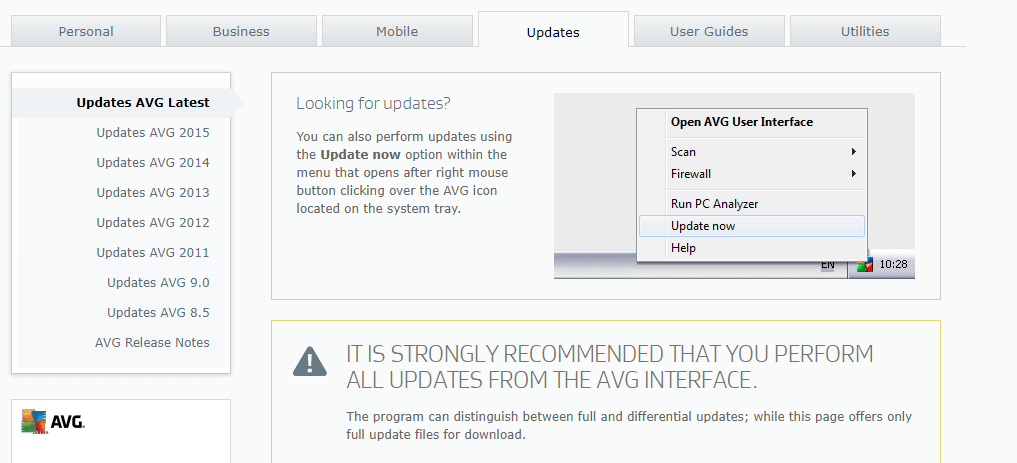
- „Windows“ atidarykite AVG įrankį.
- Spustelėkite Galimybės viršutiniame dešiniajame AVG lango kampe.
- Tada pasirinkite Atnaujinti iš katalogo atidaryti langą Naršyti po aplanką.
- Pasirinkite aplanką, kuriame yra AVG atnaujinimas, ir paspauskite Gerai mygtuką.
Pirmiausia pabandykite atnaujinti AVG rankiniu būdu. Tai nėra tiksliai AVG automatinių atnaujinimų taisymas, bet bent jau tada galite atnaujinti programinę įrangą. Šis sprendimas parodo, kaip galite rankiniu būdu atnaujinti AVG.
2. Pakeiskite antivirusinį sprendimą
Jei AVG neatlieka pjovimo, gali būti naudinga apsvarstyti galimybę pakeisti antivirusą labiau subalansuotu saugos sprendimu, kuriam naudingi reguliarūs naujinimai.
Tai yra ideali programinė įranga, kad jūsų kompiuteryje nebūtų virusų, apsaugant jį nuo virusų, šnipinėjimo programų, kirminų, išpirkos programų ir įvairių rūšių kenkėjiškų programų.
Ši antivirusinė programa neturės įtakos jūsų kompiuterio veikimui bėgant, kad galėtumėte žaisti žaidimus, žiūrėti filmus ar kurti pristatymus be jokių trikdžių ar sulėtėjimo.
Kai atliksite skirtingus veiksmus prie kompiuterio, nepajusite erzinančių iššokančiųjų langų ar sistemos atnaujinimų.
Šiame antivirusiniame sprendime yra išmanusis akumuliatoriaus taupymo režimas, todėl galite ilgiau būti prisijungę ir atjungti nuo tinklo.
Mėgaukitės žaisdami mėgstamus žaidimus nesustodami ir uždarydami įvairius pasirodančius iššokančiuosius langus.

„ESET NOD32 Antivirus“
Pasirinkite „ESET NOD32 Antivirus“, kad apsaugotumėte kompiuterį nuo virusų, kirminų, išpirkos ir kitų rūšių kenkėjiškų programų.
3. Ištrinkite laikinus atnaujinimo failus
- Spustelėkite Galimybės ir pasirinkite Išplėstinė Meniu nustatymai.
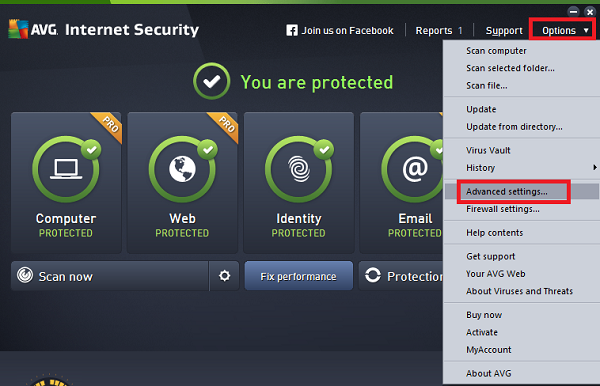
- Norėdami išplėsti, spustelėkite + Atnaujintiir paspauskite Tvarkyti mygtuką.
- Tada galite pasirinkti a Ištrintilaikini atnaujinimo failai variantą.

- Spustelėkite Taip patvirtinti ir ištrinti laikinus atnaujinimo failus.
Ištrynus programinės įrangos laikinus atnaujinimo failus, gali būti pataisyti AVG atnaujinimai, jei atnaujinant bus grąžintas klaidos pranešimas. Norėdami tai padaryti, atidarykite AVG langą ir atlikite aukščiau nurodytą procedūrą.
4. Ieškokite kenkėjiškų programų
Kai tik girdime apie įvairias programas, kurios neigiamai veikia mūsų kompiuterius, jos patenka į kenkėjiškos programinės įrangos kategoriją.
Šios kenksmingos kompiuterinės programos, dar vadinamos kenkėjiškomis programomis, yra suskirstytos į daugelį pogrupių, tokių kaip virusai, išpirkos ir šnipinėjimo programos.
Kenkėjiška programa yra kibernetinių užpuolikų sukurtas kodas, kurio tikslas - sugadinti jūsų kompiuterį arba gauti prieigą prie jūsų asmeninės informacijos.
Kenkėjiška programa gali užblokuoti AVG atnaujinimus. Kenkėjiškos programos išvalymas gali ištaisyti naudingosios programos naujinius.
5. Išjunkite „Windows“ ugniasienę
- Atidarykite „Cortana“ paieškos laukelį paspausdami Įveskite čia norėdami ieškoti mygtuką užduočių juostoje.
- Įveskite raktinį žodį Windows Defender „Cortana“ paieškos laukelyje ir pasirinkite atidaryti „Windows Defender“ užkarda.
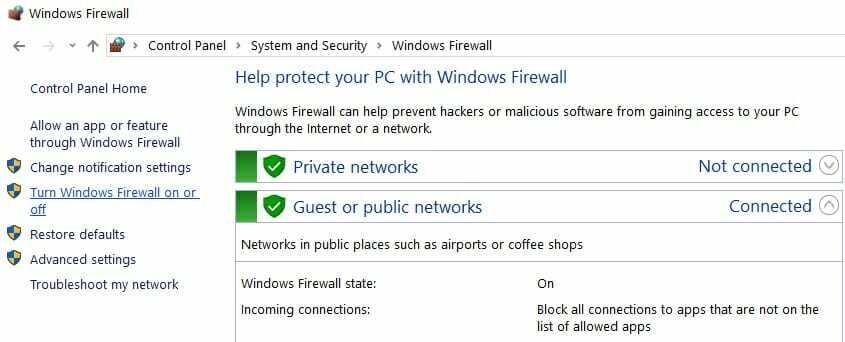
- Spustelėkite Įjunkite arba išjunkite „Windows Defender“ užkardą atidaryti ugniasienės parametrus, rodomus žemiau.
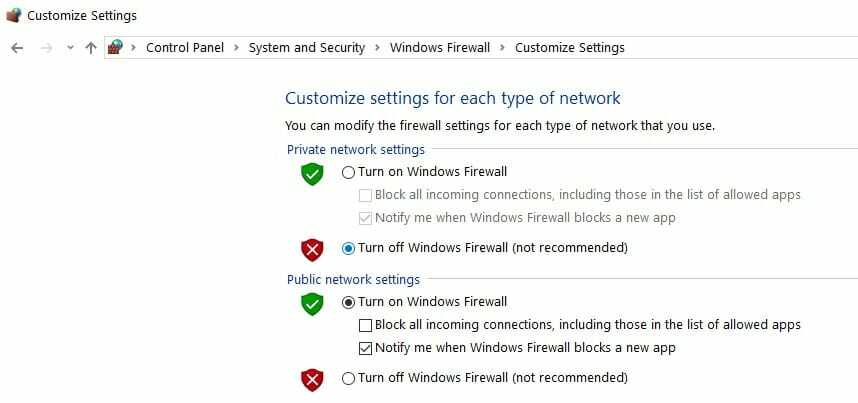
- Pasirinkite abu Išjunkite „Windows Defender“ užkardą ten esančias parinktis ir paspauskiteGerai mygtuką. Po AVG atnaujinimų galite vėl įjungti užkardą.
The „Windows“ užkarda gali blokuoti AVG atnaujinimą. Norėdami įsitikinti, kad taip nėra, galite laikinai išjungti tą užkardą.
6. Iš naujo įdiekite AVG programinę įrangą
- Atidaryk Bėk priedą paspausdami „Windows“ + X spartusis klavišas ir pasirenkant Bėk.
- Įveskite appwiz.cpl į Bėk atidaryti Kontrolės skydelis programėlė rodoma tiesiogiai žemiau.
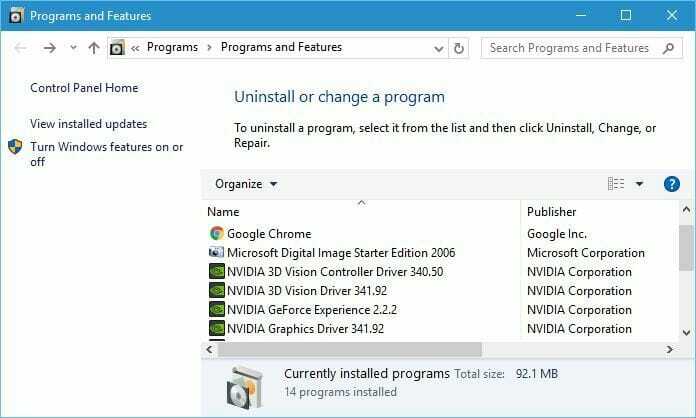
- Pasirinkite ten pateiktą AVG antivirusinį paketą ir paspauskite jį Pašalinti mygtuką.
- Tada spustelėkite Taip patvirtinti, kad ketinate pašalinti programinę įrangą.
- Išdiegę programinę įrangą iš naujo paleiskite „Windows“.
- Arba galite nuodugniau pašalinti AVG komunalines paslaugas naudodami AVG Remover.
- Spustelėkite parsisiųsti ant šitas puslapis pridėti AVG Remover prie Windows.
- Pašalinkite antivirusinę programinę įrangą naudodami „AVG Remover“ ir iš naujo paleiskite „Windows“.
- Naujausią AVG programinę įrangą galite atsisiųsti iš šitas puslapis.
- Tada iš naujo įdiekite AVG įrankį naudodami jo sąrankos vedlį.
- Atminkite, kad gali tekti iš naujo suaktyvinti ne nemokamą AVG antivirusinę programinę įrangą su produkto raktu.
Iš naujo įdiegę „AVG“ įrankį, bent jau įsitikinsite, kad įdiegėte naujausią versiją. Nauja AVG kopija taip pat pakeis programos komponentus ir nustatymus, kurie gali išspręsti daugybę naujinimo problemų.
Vykdykite aukščiau pateiktas gaires, kad iš naujo įdiegtumėte AVG. Vienai ar daugiau iš šių rezoliucijų jūsų AVG antivirusinė programinė įranga gali būti atnaujinta.
Atminkite, kad taip pat galite pasirinkti a Remontas „AVG“ parinktis „Programs and Features Control Panel“ programėlėje. Ši parinktis taip pat gali būti naudinga taisant AVG atnaujinimo klaidas.
Jei norite atrasti kitų puikių saugos įrankių, rekomenduojame pažvelgti į mūsų vadovas su geriausiais licencijos antivirusiniais įrankiais.
Pasidalykite savo patirtimi su mumis toliau pateiktame komentarų skyriuje.
Dažnai užduodami klausimai
Galite pabandyti paleisti AVG taisymo parinktį iš programų ir funkcijų. Jei tai neveikia, naudokite mūsų vadovas, įskaitant sprendimus, kai AVG antivirusinė programa nebus atnaujinta ar pašalinta.
Gal yra programinės įrangos likučių iš ankstesnių diegimų. Norėdami gauti daugiau informacijos, naudokite mūsų vadovas, kaip išspręsti AVG diegimą nepavyko sistemoje „Windows 10“.
AVG yra nemokama programinė įranga ir siūlo apsaugą jūsų kompiuteriui. Tačiau, jei norite rasti daugiau sprendimų, patikrinkite mūsų vadovas, įskaitant geriausius antivirusus, suderinamus su „Windows 10“.